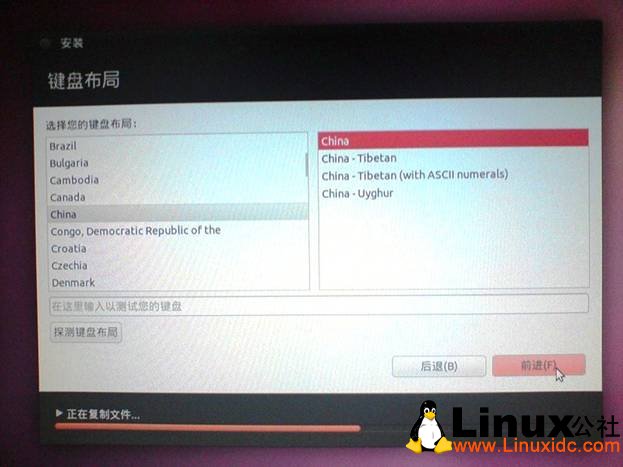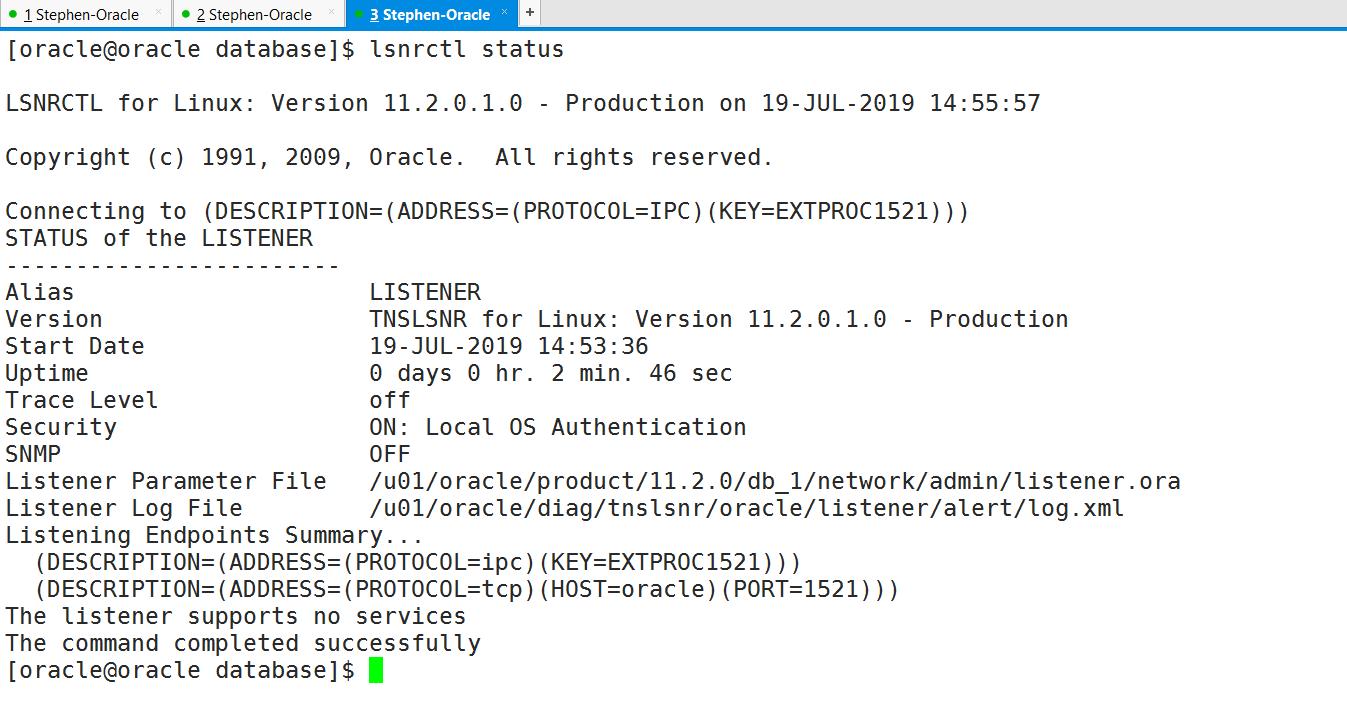Win10插上耳机后电脑还是外放怎么解决?
我也有过这个经历,在查找了各种资料后,终于找到了解决办法,当然,你要先保证你的耳机时正常的。
1、首先,打开任务资源管理器(可以右键单击任务栏空白处找到),点击启动,查看下面的三项是否被禁用。如果被禁用,重新启用。
2、启用后,右下方打开Waves MaxAudioPro,就是第三个图标,打开后点击回放,如图所示
3、点击高级,展开显示内容,将“连接设备时显示弹出对话框”选上,如下图所示
4、插入耳机,就会弹出对话框进行选择,使用耳机。
注意,开始的时候,对话框弹出的时间会比较长,这时可以手动点击Waves MaxAudioPro进行耳机的选择,有必要的话还可以重启电脑。之后弹出对话框的时间就会缩短,选择后就不存在插入耳机后仍然外放的问题了!
综上,谢谢。
windows10耳机没声音,外放有声音的解决方法?
1、在开始菜单上单击右键,选择“控制面板”。
2、将控制面板的查看方式修改为“大图标”,在下面点击“声音”选项
3、点击右下角的工具图标。
4、勾选“禁用前面板插孔检测”,点击确定即可。
扩展:Windows 10是由美国微软公司开发的应用于计算机和平板电脑的操作系统,于2015年7月29日发布正式版。Windows 10操作系统在易用性和安全性方面有了极大的提升,除了针对云服务、智能移动设备、自然人机交互等新技术进行融合外,还对固态硬盘、生物识别、高分辨率屏幕等硬件进行了优化完善与支持。
win10电脑耳机有声音外放没声音解决步骤如下:(演示使用联想Thinkpad系列电脑,其他联想电脑操作大致相同)
1、打开驱动精灵,在下图所示的界面中使用鼠标单击“立即检测”来更新驱动。
2、找到Realtek HD Audio音频驱动之后,点击“安装”。
3、安装成功后点击完成重启计算机即可。
扩展资料:Windows 10操作系统在易用性和安全性方面有了极大的提升,除了针对云服务、智能移动设备、自然人机交互等新技术进行融合外,还对固态硬盘、生物识别、高分辨率屏幕等硬件进行了优化完善与支持。
1、在左下角的win按钮右击,选择控制面板。
2、在控制面板中选择音频管理器打开。
3、在打开的页面中选择右上角的小文件夹图案,打开。
4、把禁用前面版插孔检测的选项勾起,点击确定即可。
win11电脑插入耳机声音还是外放?
1,插入耳机,然后鼠标右键点击右下角扬声器图标,选择“打开声音设置”选项。
2,选择声音面板的“输出”下面的 “选择输出设备”选择“耳机(Realtek(R) Audio)”,至此耳机就可以听到声音了。
3,让系统自动检查插入耳机,自动切换到耳机播放声音,点击电脑左下角的“开始”菜单,在弹出的面板中找到 “Realtek Audio Console”并打开。
4,在 Realtek Audio Console 面板中选择左下角的 “设备高级设置”,“Audio Director”默认选择的是“多流模式”,这是插入耳机后需要手动切换耳机播放声音的原因。这里选择 “经典模式”设置后当插入耳机会自动切换成耳机播放声音,拔出耳机后会自动切换成扬声器播放声音。